win10电脑关机被阻止如何解决 win10电脑关机被阻止的解决方法
更新时间:2022-12-22 13:21:00作者:mei
win10电脑关机出现一个提示“关机被应用程序阻止”,不能正常关机只能强制关机,长期如此对硬盘有损耗,尝试各种办法都无法解决,有什么办法恢复?接下来教程详解win10电脑关机被阻止的解决方法。
推荐:win10 64位系统
1、打开Win10电脑,按【win+R】快捷键,打开运行窗口,输入regedit,点击确定;如图所示:

2、进去注册表编辑器,依次点击HKEY_USERS-》.DEFAULT-》Control Panel-》Desktop,再鼠标右键选择新建-》字符串值;如图所示:
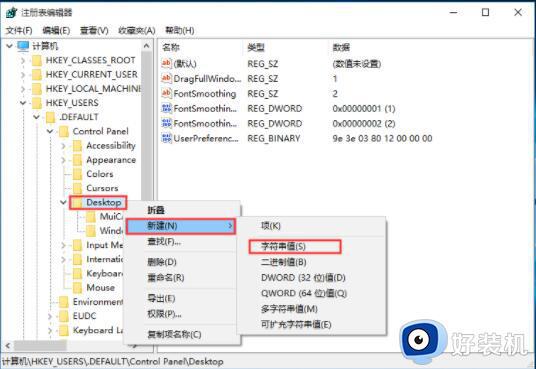
3、新建字符串命名为“AutoEndTasks”,并将值设置为1;如图所示:
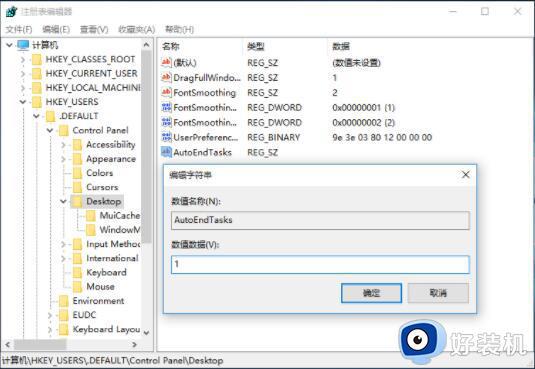
win10系统关机被阻止很烦恼的问题,电脑总不能一直在运行状态,强制关机也不是永久方法,想要彻底解决此故障,一起参考教程来设置。
win10电脑关机被阻止如何解决 win10电脑关机被阻止的解决方法相关教程
- win10关机被程序阻止怎么办 win10关机有程序阻止的解决步骤
- win10关机被程序阻止怎么回事 win10系统关机显示程序阻止关机如何处理
- win10关机时有程序阻止关机怎么办 win10关机出现程序阻止关机如何解决
- win10电脑安装软件被阻止了怎么办 win10怎么解除被阻止的安装程序
- win10安装应用被阻止的解决方法 win10怎么解决安装时被阻止
- win10关机提示程序正在阻止关机如何解决 win10关机提示程序正在阻止关机解决方案
- win10关机总提示此应用程序阻止关机的修复方法
- win10下载应用被阻止如何解决 win10被阻止下载的修复方法
- win10软件总被阻止下载如何解除 win10软件总被阻止下载的解决方法
- win10拨号连接网络上网被阻止如何解决 win10拨号连接网络上网被阻止的解决方法
- win10进入桌面一直闪屏怎么回事 win10电脑开机后狂闪屏无法使用如何处理
- win10进入桌面后鼠标一直转圈怎么回事 win10进桌面一直转圈怎么解决
- win10登录显示两个账号怎么办 win10登录界面出现两个账户处理方法
- win10进入桌面后卡死按什么都没用怎么办 win10进去桌面就卡死如何修复
- win10打开方式没有默认选项怎么办 win10默认打开方式没有了怎么恢复
- win10刺客信条英灵殿打不开怎么办 win10刺客信条英灵殿启动不了修复方法
win10教程推荐
- 1 win10进入桌面后鼠标一直转圈怎么回事 win10进桌面一直转圈怎么解决
- 2 win10桌面快捷图标出现白纸怎么回事 win10桌面快捷方式图标变成白板如何处理
- 3 win10计算器打不开怎么办 如何解决win10系统无法打开计算器
- 4 win10共享文件夹怎么在另一个电脑查看 win10共享文件夹另外一台电脑如何找到
- 5 win10关闭每次打开应用的通知设置方法 如何关闭win10每次点开软件都提醒
- 6 win10实时保护关不掉怎么办 win10实时保护关闭不了如何解决
- 7 win10把硬盘识别成移动硬盘怎么办 win10硬盘变成可移动设备处理方法
- 8 win10电脑拷贝记录怎么查 win10如何查看拷贝记录
- 9 win10需要新应用打开此ms-gaming怎么办?win10提示“需要新应用打开此ms-gamingoverlay”如何解决
- 10 win10窗口文件夹重叠显示怎么办 win10电脑文件夹窗口层叠解决方法
